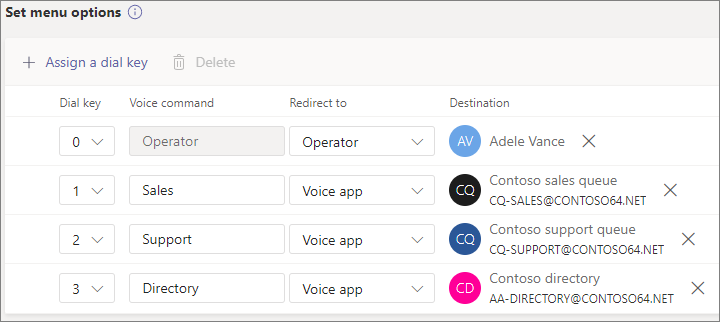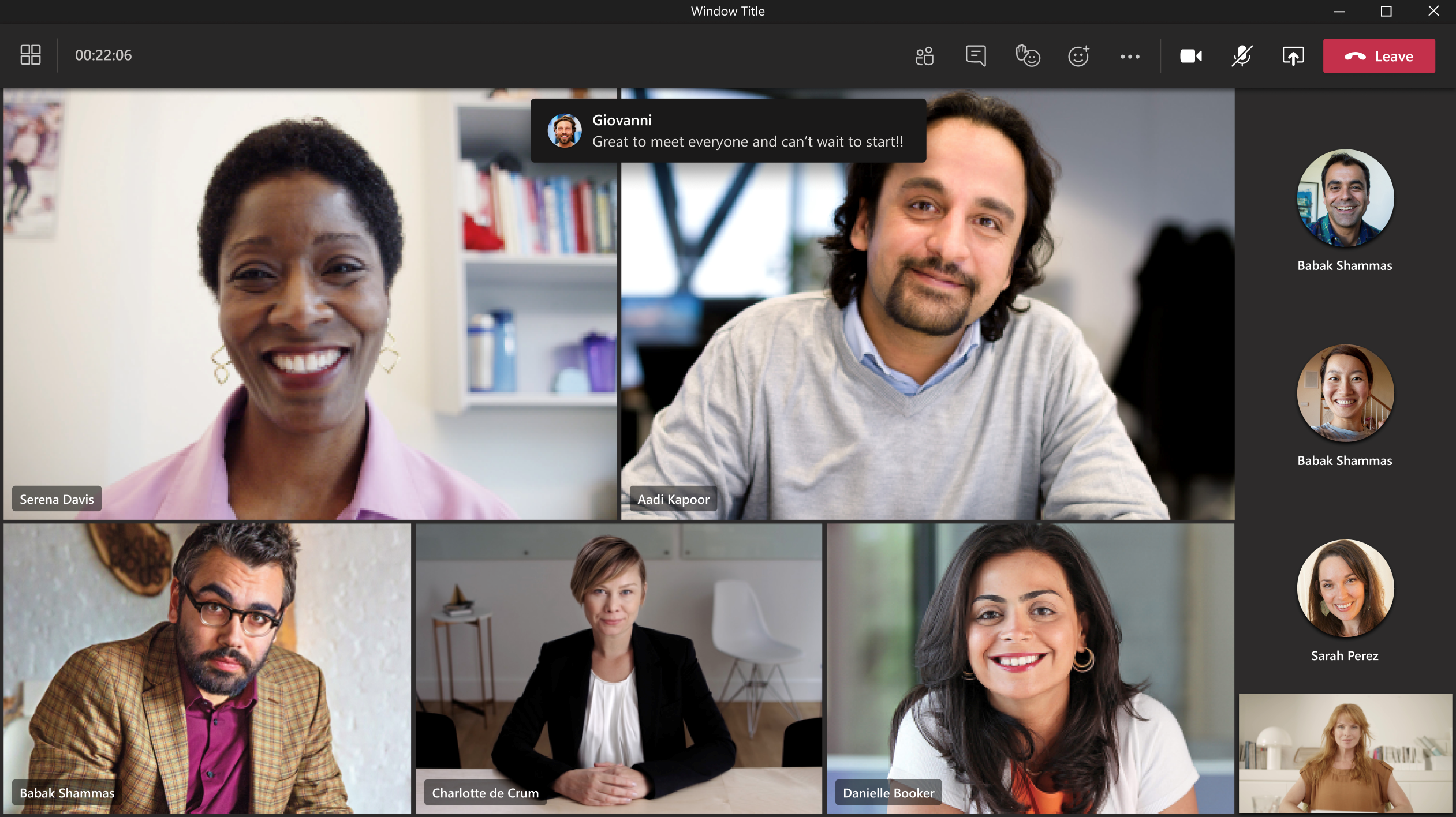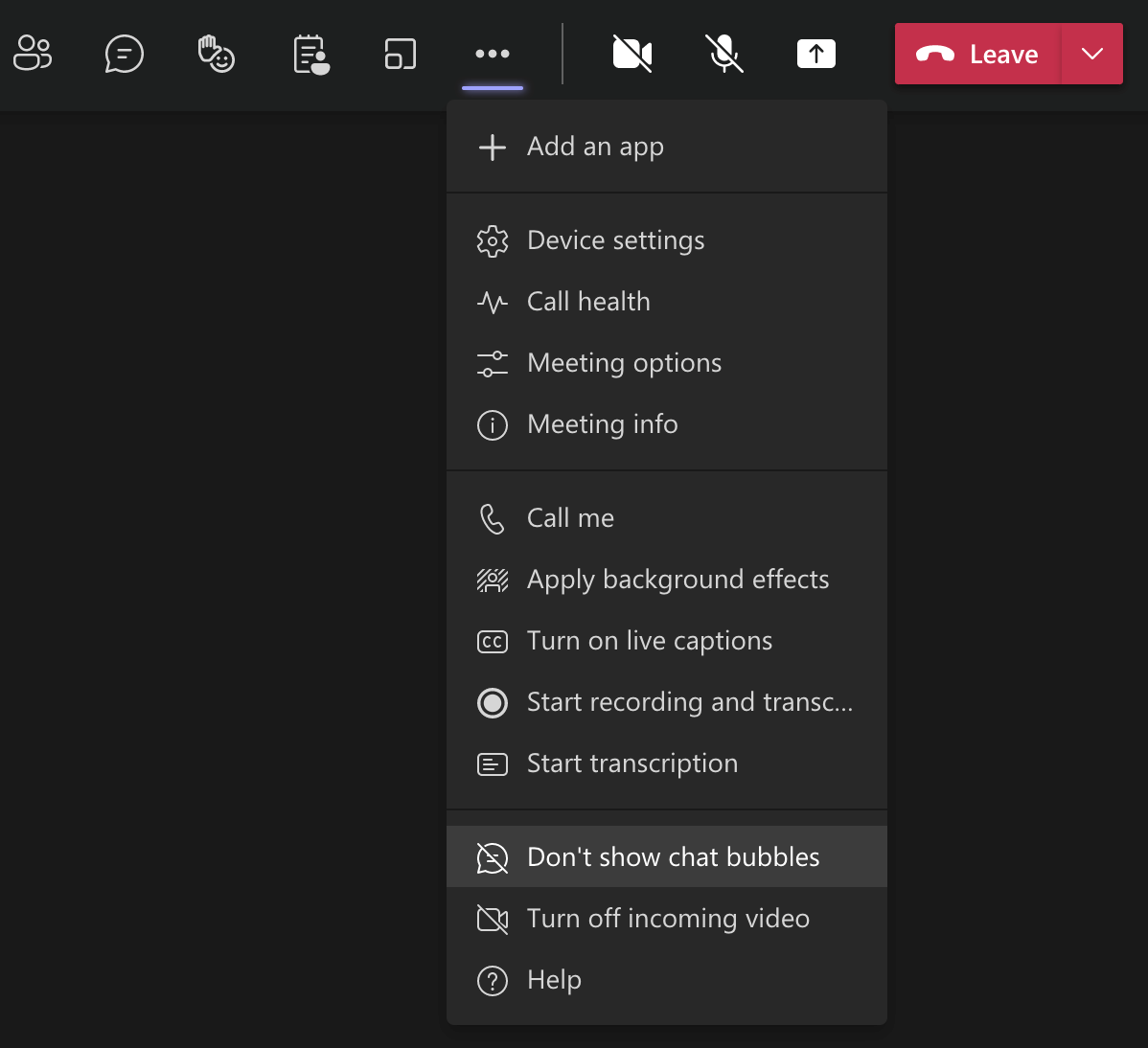Kebetulan dapat pinjaman perangkat dari Svarakom, vendor telekomunikasi yang sudah sering banget kerja bareng dengan OFON. Mereka mengirim saya beberapa perangkat Sangoma, antara lain ip phone Sangoma s705 beserta expansion module EXP100, ip phone Sangoma s205, dan Sangoma Vega 60g (4FXO & 4FXS). Plus, satu lagi ip phone Asterisk A22. Postingan kali ini membahas alternatif komunikasi selama bekerja dari rumah maupun dari tempat lain (remote). FreePBX merupakan IP PBX yang sudah banyak dikenal oleh komunitas opensource Indonesia dan mudah sekali didapatkan dengan mengunduh langsung dari lamannya.




Seneng rasanya meja kerja jadi penuh.

Hal pertama yang hendak dicoba adalah auto provisioning. Kali ini untuk dua ip phone saja. Karena auto provisioning FreePBX hanya bisa untuk ip phone Sangoma atau Digium saja. Untuk bisa melakukan autoprovisioning brand lain seperti Asterisk A22, atau Linksys SPA942 misalnya, FreePBX perlu ditingkatkan ke PBXAct. Lain waktu saya akan coba autoprovisioning untuk semuanya menggunakan Issabel. Kali ini mari kita coba FreePBX dulu.
Kenapa Auto Provisioning?
Persiapannya agak panjang. Untuk mempersiapkan auto provisioning, alangkah baiknya jika kita catat satu persatu macaddress dan ekstensi yang hendak dipetakan ke perangkat tersebut. Selain itu kita juga harus memasukkan URL auto provisioning ke dalam masing-masing perangkat ip phone. Kelebihannya adalah ketika ada perubahan konfigurasi, misal perubahan ekstensi, maka kita tidak perlu lagi harus login ke masing-masing webGUI ip phone untuk melakukan perubahan. Perubahan ekstensi dapat dilakukan via laman FreePBX. Dan auto provisioning akan sangat membantu ketika perangkat yang hendak dipasang ada banyak dan beragam (selama brand masih Sangoma atau Digium). Saya pribadi pernah melakukan pemasangan 85 ip phone dengan auto provisioning, dibantu oleh 2 orang teman yang menyebarkan perangkat ke bangunan 3 lantai, dapat selesai dalam kurun waktu 1 jam lebih. Rentang waktu tersebut tidak akan tercapai jika harus mengakses masing-masing webGUI ip phone.
Persiapan Sangoma
Dengan asumsi module System Admin sudah aktif (bisa dilihat di link ini), tambahkan 3 ekstensi, yang akan digunakan di Sangoma s205, s705, dan softphone di laptop (contoh di sini saya menggunakan MicroSIP), dengan ext 6681, 6682 dan 6683. Jangan lupa mencatat semua macaddress ip phone, dan mapping extensionnya. Hal ini sangat dibutuhkan jika kita sedang setup ip phone dalam jumlah banyak, sehingga kita dapat melakukan tracing perangat ip phone dan ekstensi yang kita sematkan.
Selanjutnya di halaman FreePBX, masuk ke menu Settings -> Endpoint Manager, lalu klik icon option di sebelah kanan layar yang bergambar :

pilih Global Settings. Di bagian External Address isikan hostname server FreePBX (misal dalam contoh di sini demo-es.ofon.biz), dan biarkan setting yang lainnya untuk saat ini, lalu klik Save Global.

Lalu untuk menu Endpoint Manager -> Options -> Brand, pastikan menggunakan template sangoma_default:


Lalu di bagian Extension Mapping klik Add Extension. Di kolom Extension/Name pilih nomer ekstensi, misal, 6681. Lalu karena hendak disematkan ke Sangoma ip phone s705 yang dapat menampung 6 SIP account, pilih urutan account yang hendak digunakan. Misal contoh di sini adalah Account nomer 1:

Berikutnya di kolom Brand/Macaddress, isikan merk dan macaddressnya:

lalu di kolom Template/Model pilih template yang digunakan dan model ip phone:

Terakhir di bagian menu pulldown bawah sendiri, pilih opsi Save and Rebuild Config(s) dan klik Use Selected:

Setting Sangoma s705 ip phone
Login ke web Sangoma s705 ip phone. Default login jika ini instalasi baru biasanya admin/admin. Jika ip phone ini sebelumnya sudah pernah dipakai, dan kita tidak tahu credential-nya, lakukan reset default factory dengan cara menekan * sebanyak 3 kali ( *** ), lalu tekan tombol x pada ip phone selama 10 detik.

Jika sudah berhasil login, masuk ke menu Management -> Auto Provision

di bagian Upgrade Mode pilih radio button HTTP, lalu di bagian Config Server Path isikan url dan port server FreePBX sesuai dengan informasi bagian Endpoint Management:
http://demo-es.ofon.biz:84
Lalu klik SaveSet dan Restart. IP phone akan reboot dengan config dan ekstensi yang diambil dari server FreePBX.


Setting Sangoma s205 ip phone
Lakukan hal yang sama untuk sisi FreePBX di bagian Endpoint Manager. Jadi settingnya sebagai berikut:

Lalu login ke webgui Sangoma s205. Default login biasanya admin/admin. Tapi jika pernah digunakan oleh pihak lain dan kita tidak mengetahui credentialnya, bisa dilakukan reset default factory dengan cara tekan * sebanayak 3 kali ( *** ) lalu tekan tombol x selama 10 detik.

Jika berhasil login, masuk ke menu Management -> Auto Provision lalu di bagian Config Server Path isikan URL config FreePBX seperti di ip phone sebelumnya, contoh:
http://demo-es.ofon.biz:84Lalu klik SaveSet dan Restart.
Pranala
https://wiki.freepbx.org/display/FPG/System+Ad. min+-+Activation